Ya sea que sea un jugador o un usuario habitual de PC, Componentes del sistema Corre el riesgo de sobrecalentarse si no se controlan las temperaturas.
puede conducir Sobrecalentamiento de la computadora a apagados inesperados, pérdida de datos y corrupción de componentes internos. Es importante enfriar su computadora y mantener su temperatura estable.
Su productividad no se detendrá por completo si conoce todas las diferentes formas de evitar que su computadora se sobrecaliente. Una refrigeración adecuada también contribuirá a Mejorar el rendimiento de la computadora Y extender la vida de los componentes.

Cómo verificar la temperatura de tu computadora
Es fácil verificar la temperatura de su computadora, pero saber qué hacer con esa información es lo más importante.
Existen muchas herramientas gratuitas que monitorearán la temperatura de la computadora de todos los componentes de su computadora. En general, la temperatura del procesador (CPU) y la tarjeta gráfica (GPU) son las partes más importantes.
Es posible que ya tenga una aplicación instalada que pueda proporcionar estos números. Por ejemplo, si tiene una tarjeta gráfica AMD, puede usar la aplicación complementaria Radeon para verificar la temperatura de la GPU. Del mismo modo, si tiene un procesador Ryzen, puede usar Ryzen Master.
No te preocupes si no tienes esta aplicaciones O no estoy seguro. Puedes descargar una opción como HWMonitor , que le permite verificar la temperatura de las partes de la computadora y las lecturas de voltaje. Los niveles de esfuerzo importan en overclocking , porque elevarlo elevará la temperatura de la computadora y contribuirá a su inestabilidad.
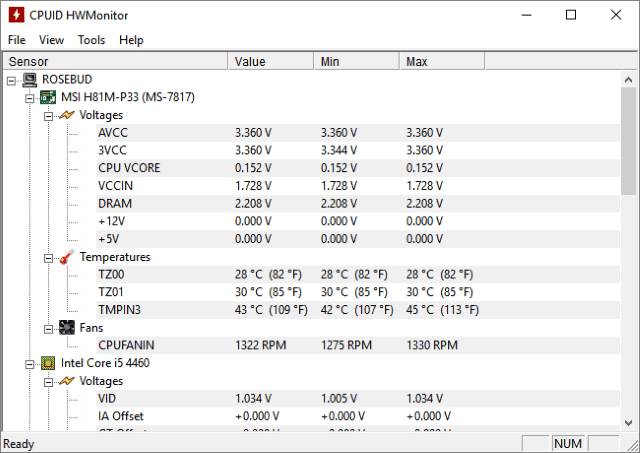
Las temperaturas y las variables enumeradas cambiarán a medida que su computadora necesite realizar más tareas, por lo que verá que cambian constantemente.
Las computadoras utilizadas para juegos o para procesamiento intensivo sonbajo carga pesada“, mientras que las computadoras en estado no utilizado son”inerte. Las lecturas de temperatura en modo inactivo son diferentes de las temperaturas cuando la computadora está bajo carga.
¿A qué temperatura debe estar mi computadora?
No existe una temperatura ideal para su computadora. Dependerá de los componentes que tengas.
Por ejemplo, si tiene una tarjeta gráfica potente, no sería descabellado que la temperatura alcance los 70-80 grados centígrados mientras juega.
Las partes de la computadora, por diseño, están diseñadas para soportar mucho calor. Sin embargo, se deben tomar medidas para evitar más sobrecalentamientos innecesarios. Los componentes más nuevos acelerarán su computadora si se calienta demasiado, por lo que si nota una desaceleración significativa, es probable que haya mucho calor.
Tampoco querrás que tu computadora se enfríe. Si está por debajo de la temperatura ambiente, existe el riesgo de que las gotas de agua se condensen en los componentes debido a la humedad.
Es normal que todos los componentes tengan temperaturas diferentes. Debe consultar las especificaciones del fabricante para conocer las temperaturas recomendadas.
Formas gratuitas de enfriar su PC
Transfiere tu computadora
Es más probable que la computadora acumule polvo cuanto más cerca esté del piso, especialmente si la habitación está alfombrada. Si bien pronto hablaremos de esto, la suciedad y el polvo dentro de la carcasa pueden aumentar la temperatura.
También debe asegurarse de que su computadora esté a una distancia adecuada de cualquier otra fuente de calor, como un refrigerador, y que no esté atrapada en una esquina. Debe haber suficiente espacio para que los ventiladores de la computadora aspiren, empujen y pasen aire.
Limpia el interior de tu computadora
El polvo se acumula en cualquier computadora, sin importar la carcasa. El polvo obstruye las rejillas de ventilación y los ventiladores, lo que a su vez atrapa el aire caliente. Una limpieza rápida cada dos meses puede ayudar a mantener un buen flujo de aire.
Antes de limpiar el interior de la computadora, asegúrese de que el sistema esté apagado y el cable de alimentación esté desenchufado. Se debe proporcionar una lata de aire comprimido y un paño de microfibra. Lo ideal es que hagas esto afuera para que no se llene de polvo adentro, pero es posible que esto no sea posible si el clima es malo.
Primero, limpie todos los ventiladores de su computadora. Esto incluye el ventilador de la CPU, los ventiladores externos y el ventilador de la fuente de alimentación (aunque este ventilador no debe desconectarse de su unidad). Sostenga el ventilador firmemente y límpielo con una lata de aire comprimido para eliminar el polvo, y limpie las aspas con la ropa.
Otras partes requerirán una limpieza rápida de una sola vez con el bote de aire comprimido y el paño. Solo intente limpiar la mayor cantidad de polvo posible y asegúrese de que salga de la carcasa, en lugar de asentarse en el interior.
Establecer velocidades de ventilador más altas
Las configuraciones predeterminadas de los ventiladores pueden contribuir al sobrecalentamiento. Sus ventiladores pueden funcionar muy lentamente para enfriar los componentes de manera efectiva.
Puedes usar una aplicación como SpeedFan Para cambiar el número de revoluciones del ventilador por minuto (RPM). Cuanto más altas son las revoluciones por minuto, más rápido gira el ventilador. El límite de RPM dependerá del ventilador que tengas.
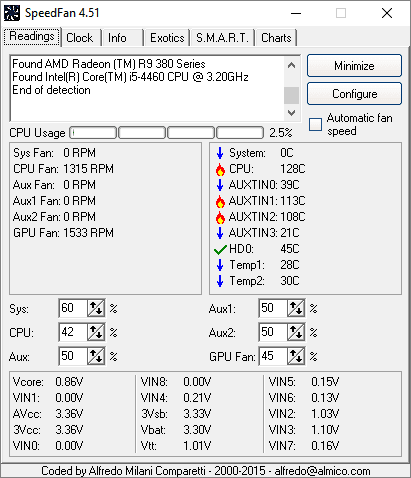
No necesita hacer funcionar los ventiladores a máxima potencia todo el tiempo porque este ruido y ruido son innecesarios. Alternativamente, puede usar SpeedFan para establecer los niveles de ventilador. Esta aplicación les dice a los ventiladores que funcionen a un número determinado de RPM dependiendo de la temperatura.
Establezca una curva suave para que el ruido del ventilador no distraiga sus tareas a medida que fluctúan las temperaturas. Detecte las temperaturas inactivas y configure los ventiladores para que funcionen de manera constante justo por encima de este nivel. Luego, establezca una curva suave desde allí para que los ventiladores puedan girar más rápido si la computadora se calienta demasiado.
Mantener un flujo de aire adecuado
Mantener un flujo de aire adecuado es vital para mantener la computadora fresca. Sin embargo, mantener un flujo de aire adecuado no se trata solo de mantener limpia la computadora. Donde también tiene que ver con la dirección del ventilador. El flujo de aire adecuado no solo requiere ventiladores adicionales. También significa mantener un término medio entre la presión positiva y negativa.
El flujo de aire positivo es cuando se fuerza el aire frío exterior al sistema. El flujo de aire pasivo es cuando el aire caliente se precipita hacia el interior. Apunte a un flujo de aire neutral, donde se difunde una cantidad igual de aire frío y se expulsa aire caliente. Si está confundido acerca de cómo apuntar el ventilador de su gabinete, debe haber un indicador en el ventilador para mostrar la dirección en la que se dirige el aire.
Consulte en línea para ver si el fabricante de la carcasa de su computadora tiene consejos específicos sobre el flujo de aire. Por ejemplo, algunas latas se beneficiarán de los ventiladores de entrada frontales, mientras que otras no.
Formas pagas de enfriar su PC
Estas medidas no son costosas, pero actualizar o reemplazar los componentes de la computadora puede conservar las piezas y la energía de la computadora a largo plazo.
Si su computadora se apaga de vez en cuando debido a problemas de sobrecalentamiento, generalmente es mejor gastar unos cuantos dólares para garantizar la seguridad de las piezas internas que comprar computadora nueva.
Vuelva a aplicar la pasta térmica.
La pasta térmica llena el espacio entre el disipador de calor y el chip del procesador. El disipador de calor distribuye el calor generado por los componentes de la computadora sobre la lámina de metal. Luego, la chapa se enfría mediante ventiladores.
Volver a aplicar la pasta térmica al antiguo disipador de calor de la CPU debería reducir las temperaturas. Sin embargo, no es necesario que hagas esto a menos que quites o reemplaces los ventiladores de refrigeración de la CPU, o si has tenido la computadora durante muchos años. La reaplicación obsesiva de pasta térmica no tiene sentido.
Consigue más fans
Si tiene una caja de computadora básica, los ventiladores probablemente no sean los más eficientes.
Los ventiladores suelen ser económicos, duraderos, fáciles de instalar y pueden mejorar en gran medida el flujo de aire de una computadora y las lecturas generales de temperatura. Antes de intentar comprar el ventilador más grande que puedas encontrar, investiga las especificaciones del gabinete que tienes. A menudo, estas especificaciones indican cuántos ventiladores puede instalar, el tamaño de los ventiladores y dónde deben ubicarse.
Los ventiladores más grandes suelen ser mejores porque pueden extraer más aire. También pueden funcionar a menos rpm que los ventiladores más pequeños con la misma eficiencia, lo que ayuda a reducir el ruido.
Actualización de sistemas de refrigeración de CPU
Es probable que su CPU venga con un sistema de enfriamiento, conocido como "enfriador de búfer", pero no es probable que sea muy poderoso.
Los sistemas de enfriamiento de CPU más grandes proporcionarán disipadores de calor y ventiladores más grandes, lo que disipará más calor de la CPU. Esto se debe a la mayor área de superficie que absorbe una mayor cantidad de calor generado por la actividad de la CPU.
Los ventiladores de CPU y los disipadores de calor más grandes requieren más espacio, así que asegúrese de que su enfriador quepa en la carcasa antes de comprar el más grande que pueda encontrar.
Mantenga su PC fresca incluso con juegos intensos
Las partes de la computadora que están extremadamente calientes no pueden causar Irse arrastrando los pies No solo, sino que también puede provocar daños permanentes en su computadora. Incluso si no tiene problemas inmediatos de sobrecalentamiento, recuerde que una PC más fría es más feliz.
Esperamos que su computadora ahora esté funcionando muy bien. Para celebrar, disfruta de su poder y corre un poco Juegos de PC exigentes.







